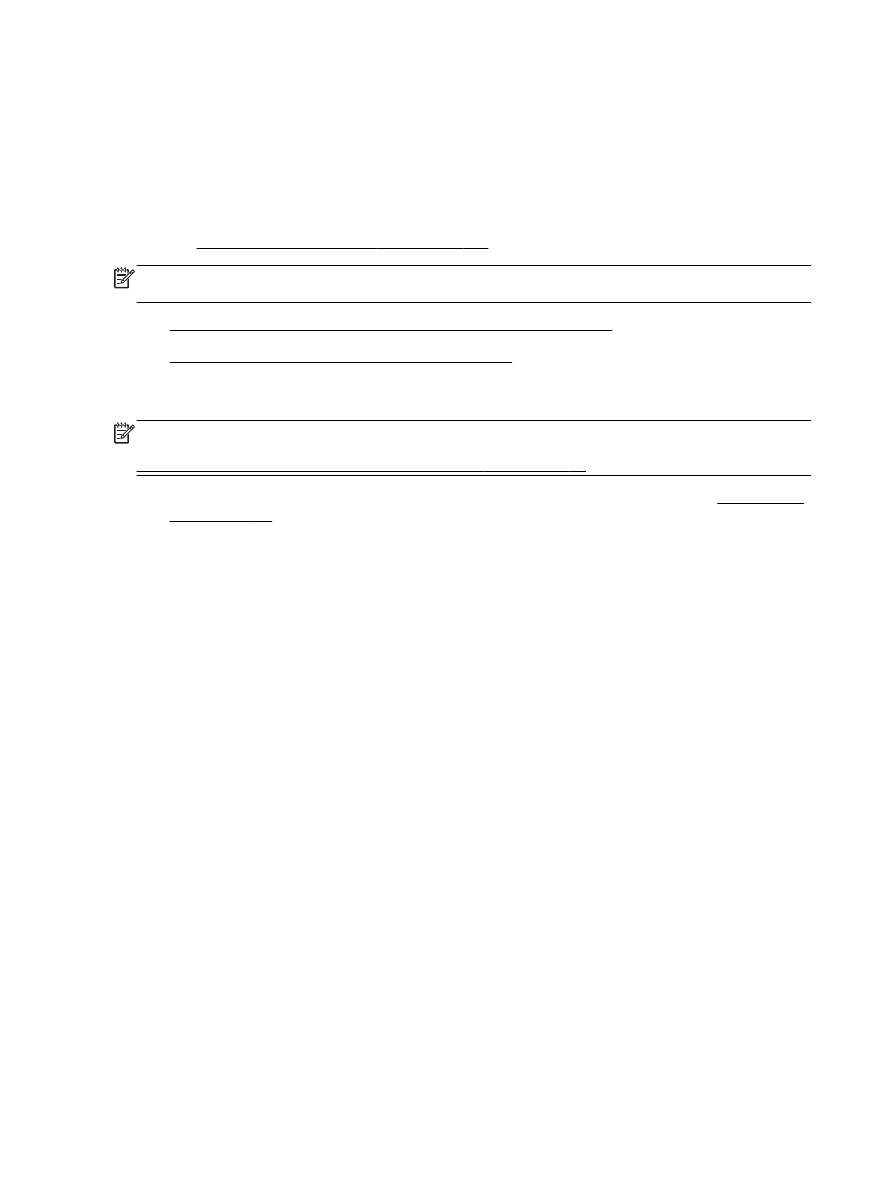
Imprimir en papel especial o de tamaño personalizado (Mac OS X)
●
Configurar los tamaños personalizados (Mac OS X)
Imprimir en papel especial o de tamaño personalizado (Mac OS X)
NOTA: Antes de poder imprimir en papel de tamaño personalizado, deberá configurar el tamaño
personalizado en el software de HP facilitado con la impresora. Para obtener instrucciones, consulte
Configurar los tamaños personalizados (Mac OS X) en la página 39.
1.
Cargue el papel adecuado en la bandeja. Para obtener más información, consulte Cargar papel
en la página 16.
2.
En el menú Archivo de la aplicación de software, haga clic en Impresión.
3.
Asegúrese de que la impresora que desea utilizar está seleccionada en el menú emergente
Formato para.
Si no visualiza las opciones de impresión en el diálogo Impresión, siga los siguientes pasos.
●
Mac OS X v10.6: Haga clic en el triángulo azul de revelación junto a la selección de
impresora.
●
OS X Lion: Haga clic en Mostrar detalles.
4.
Elija un tamaño de papel del menú emergente.
Si el menú emergente Tamaño de papel no aparece en el diálogo Impresión, haga clic en el
botón Configuración de página. Cuando haya terminado de seleccionar el tamaño de papel,
haga clic en Aceptar para cerrar Configuración de página y volver al diálogo Impresión.
5.
Haga clic en Manejo del papel en el menú emergente.
6.
En Tamaño de papel de destino, haga clic en la ficha Ajustar al tamaño del papel y luego
seleccione el tamaño personalizado.
7.
Seleccione cualquier otro ajuste de impresión que desee y haga clic en Impresión para iniciar la
impresión.
38 Capítulo 2 Impresión
ESWW